Editar legendas ou editar srt não deveria ser uma tarefa árdua, mas muitos criadores descobrem que suas legendas estão fora de sincronia, bagunçadas ou completamente erradas após horas de trabalho duro. É aí que entram os editores de legendas mais inteligentes, como as modernas soluções de edição de legendas — projetadas para economizar tempo, aumentar a precisão e fazer seus vídeos brilharem. No mundo digital acelerado de hoje, onde 85% das empresas utilizam vídeo como ferramenta-chave de marketing, legendas profissionais não são mais opcionais — elas são sua chave para engajamento, acessibilidade e crescimento.
Seja você um YouTuber, treinador ou criador de conteúdo para mídias sociais, o editor de legendas ou ferramenta de legendagem certo permite que você edite faixas de legendas de vídeo, aperfeiçoe e edite o conteúdo de arquivos SRT, e até crie legendas impactantes para edição de vídeos no Instagram. Pronto para subir de nível? Vamos mergulhar.
Índice
Parte 1: Recursos Essenciais a Procurar em um Editor de Legendas e SRT
Escolher a ferramenta de legendas certa requer entender quais recursos realmente impactam seu fluxo de trabalho e a qualidade final do vídeo. Embora interfaces chamativas possam atrair sua atenção, são estas capacidades fundamentais que separam ferramentas excepcionais das mediocres.
Precisão da Geração Automática
A base de qualquer bom editor de legendas é sua capacidade de transcrever a fala com precisão. Procure por ferramentas que utilizam modelos avançados de IA, como o Whisper da OpenAI, que oferecem taxas de precisão de 95% ou mais. Isso minimiza o tempo de correção manual, especialmente importante quando você precisa editar arquivos de legendas para conteúdos longos. As melhores ferramentas também reconhecem múltiplos falantes, lidam com vários sotaques e filtram efetivamente ruídos de fundo.
Interface de Edição e Fluxo de Trabalho
Uma interface de edição intuitiva deve fornecer uma linha do tempo visual com pré-visualização do vídeo, visualização de forma de onda e manipulação de texto simplificada. Esta combinação permite que você assista ao vídeo enquanto edita legendas e ajusta o tempo simultaneamente. Procure recursos como edição em cascata (que ajusta automaticamente as legendas subsequentes quando você faz alterações) e atalhos de teclado para um fluxo de trabalho mais rápido.
Suporte a Formatos e Compatibilidade
Seu editor de legendas deve suportar importação e exportação de todos os principais formatos de legendas, incluindo SRT, VTT, ASS, TXT e mais. Isso é especialmente crucial se você frequentemente precisa editar arquivos SRT para compatibilidade em diferentes plataformas. Além disso, verifique se a ferramenta suporta vários formatos de vídeo caso precise trabalhar diretamente em um editor de vídeo com funcionalidade de legendas.
Ferramentas de Temporização e Sincronização
A sincronização precisa separa legendas de aparência amadora das profissionais. Procure ferramentas que permitem ajustar facilmente todas as temporizações simultaneamente, ajustar pontos de entrada/saída individuais e corrigir problemas de sincronização visualmente usando alinhamento de forma de onda. Algumas ferramentas avançadas oferecem até sincronização automática quando você fornece uma transcrição.
Suporte a Idiomas
Para alcance global, sua ferramenta de legendas deve suportar múltiplos idiomas tanto para transcrição quanto para tradução. As melhores ferramentas oferecem suporte para mais de 50 idiomas com capacidades precisas de tradução. Isso é essencial para criadores que buscam expandir sua audiência internacionalmente sem gastar horas em traduções manuais.
Opções de Personalização
Seja criando legendas para Instagram ou treinamentos corporativos, a personalização importa. Procure ferramentas que permitam alterar famílias de fontes, tamanho, cor, fundo e posicionamento das legendas. Algumas ferramentas avançadas até permitem salvar estilos personalizados como modelos para consistência de marca.
Considerações sobre Plataforma e Integração
Seu fluxo de trabalho determinará se você precisa de uma solução online, desktop ou móvel. Editores de legendas online oferecem conveniência e recursos de colaboração, enquanto software desktop pode fornecer mais poder de processamento para arquivos grandes. Se você trabalha em vários dispositivos, considere ferramentas que oferecem sincronização em nuvem. Além disso, verifique as capacidades de integração com seu fluxo de trabalho existente de edição de vídeo.
Modelos de Preços
As soluções de edição de legendas variam de completamente gratuitas a assinaturas de nível empresarial. Ferramentas gratuitas geralmente atendem às necessidades básicas, mas podem carecer de recursos avançados. Modelos de assinatura tipicamente oferecem atualizações regulares e recursos em nuvem, enquanto compras únicas fornecem valor a longo prazo sem custos recorrentes. Considere suas necessidades de volume — algumas ferramentas cobram por minuto de vídeo processado, enquanto outras oferecem processamento ilimitado.
Editor de Legendas Super Fácil de Usar
Parte 2: Os 5 Melhores Editores de Legendas de 2025
Após extensos testes e pesquisas, identificamos os cinco principais editores de legendas que se destacam em funcionalidade, precisão e valor. Essas ferramentas representam as melhores opções disponíveis em 2025 para diversos casos de uso e orçamentos.
1. UniConverter: Solução Abrangente Tudo-em-Um
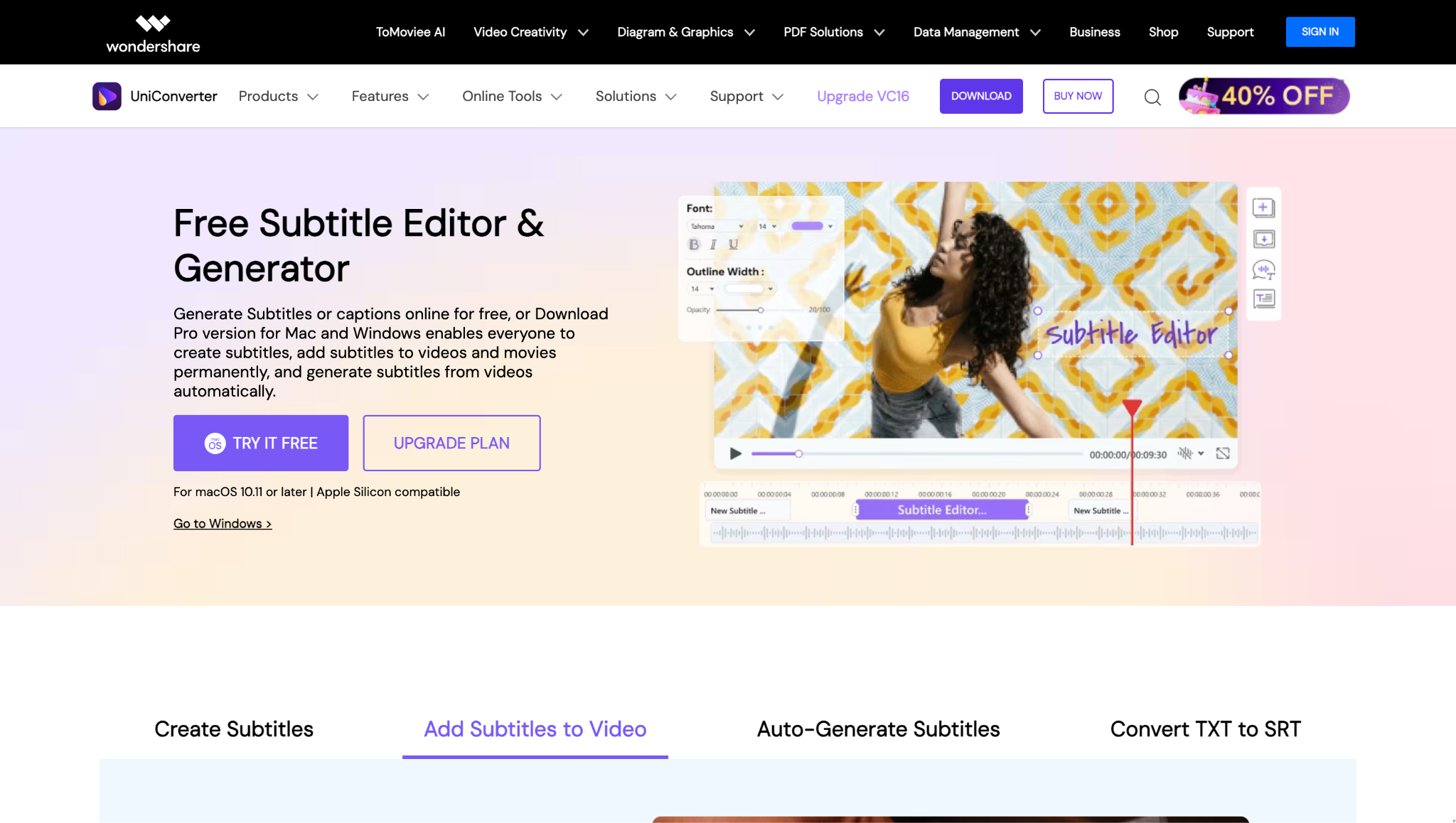
Como criar e editar legendas no UniConverter:
Passo 1: Importe Seu Vídeo para o UniConverter
Inicie o UniConverter no seu computador e vá para o "Editor de Legendas AI" na seção Mais Ferramentas. Clique em +Adicionar Vídeo ou arraste e solte seu arquivo diretamente no espaço de trabalho. Uma vez que o vídeo seja carregado, você estará pronto para criar legendas sem complicações.
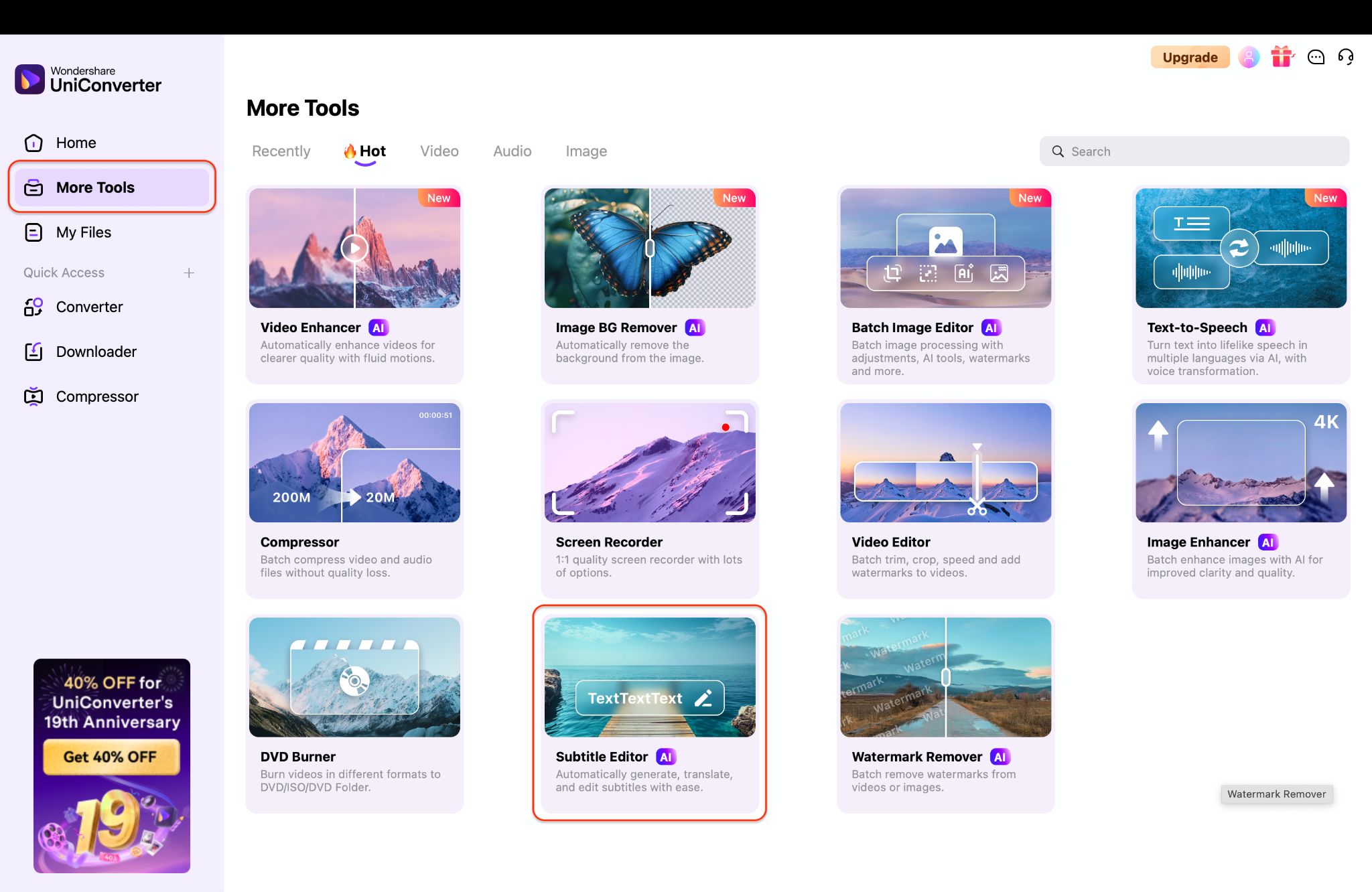
Passo 2: Gere Legendas Automaticamente
Configure o idioma do áudio original para melhorar a precisão da transcrição antes de gerar as legendas. Selecione o Gerador Automático de Legendas com IA e clique em Gerar para deixar o UniConverter processar seu vídeo. Em poucos momentos, legendas com códigos de tempo precisos aparecerão, prontas para ajustes.
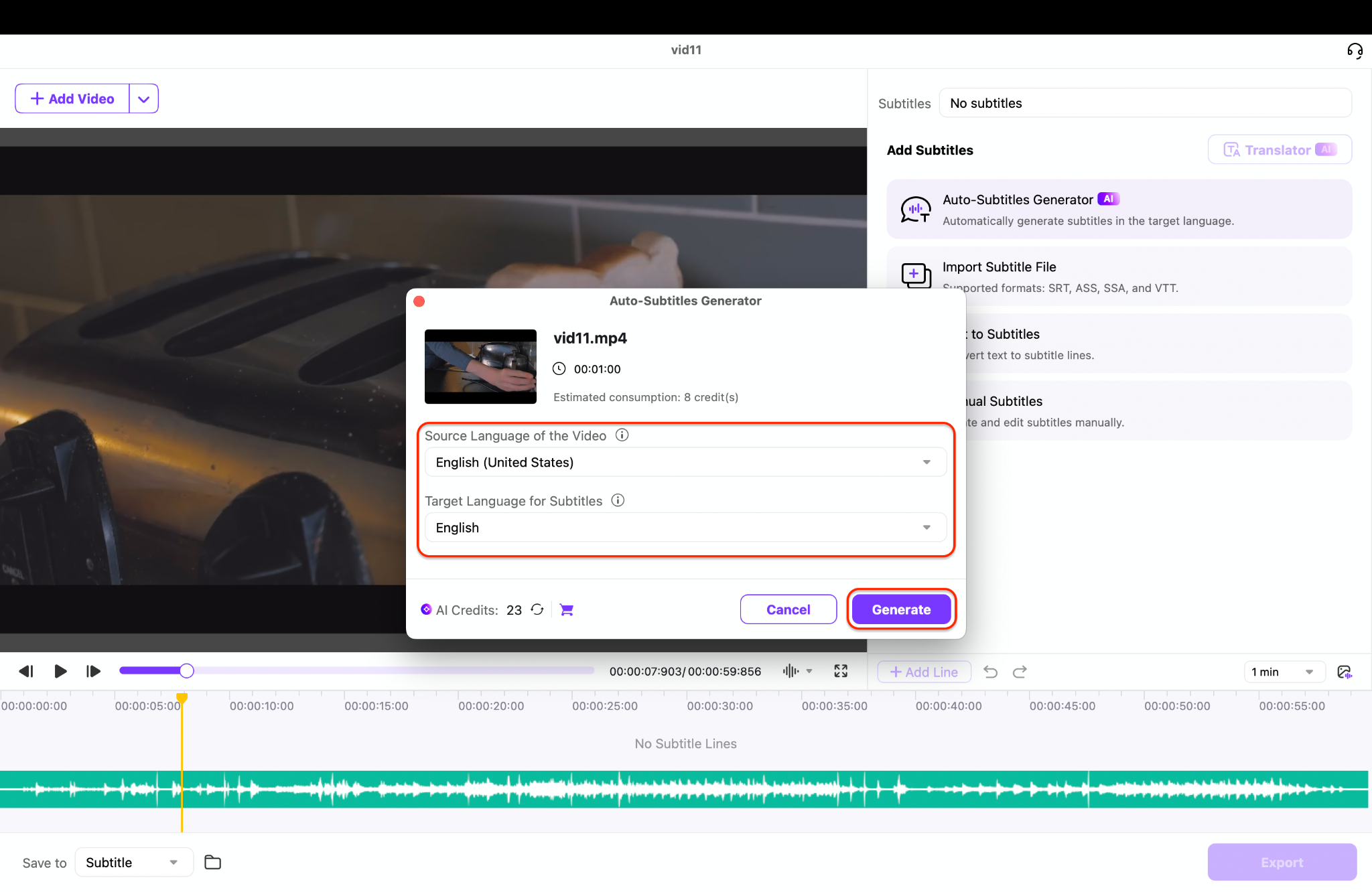
Passo 3: Edite e Estilize Legendas com o Editor Integrado
Revise as legendas geradas no painel de edição do UniConverter para quaisquer erros de texto ou tempo. Você pode facilmente estilizar o tamanho do texto, cor, fonte, cor de fundo, e posição das legendas com apenas alguns cliques. Isso garante que suas legendas estejam polidas e perfeitamente alinhadas com o vídeo.
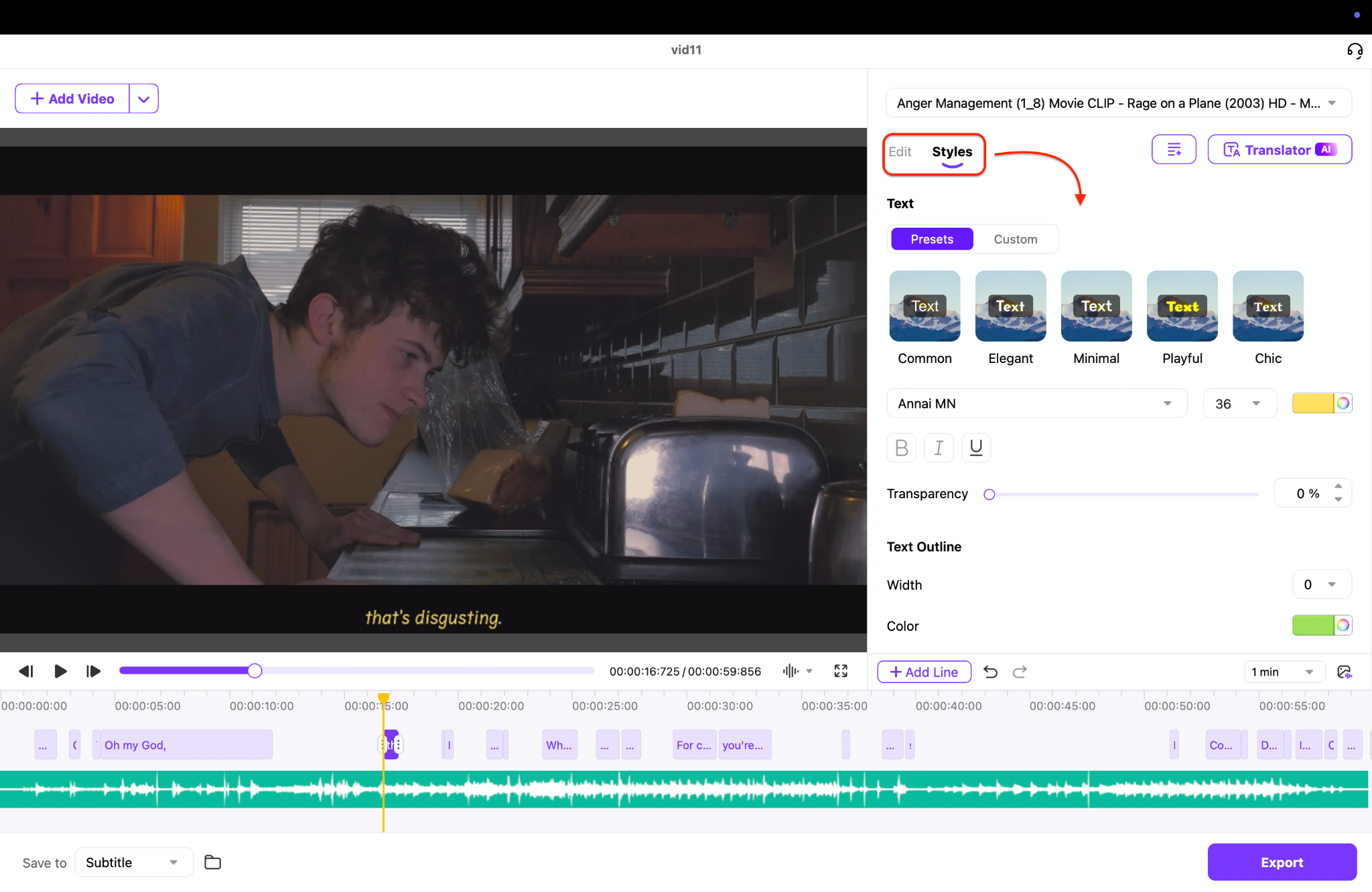
Passo 3: Exporte Legendas no Seu Formato Preferido
Uma vez satisfeito com as edições, vá para a opção Exportar no canto inferior direito da janela. Selecione seu formato desejado, como SRT ou MP4, entre as opções disponíveis. Clique em Exportar para salvar suas legendas, prontas para uso em players de mídia, softwares de edição ou plataformas online.
Ideal para: Criadores de conteúdo que precisam de uma solução abrangente tanto para edição de vídeo quanto para criação profissional de legendas.
2. Subtitle Edit: Opção Gratuita Poderosa
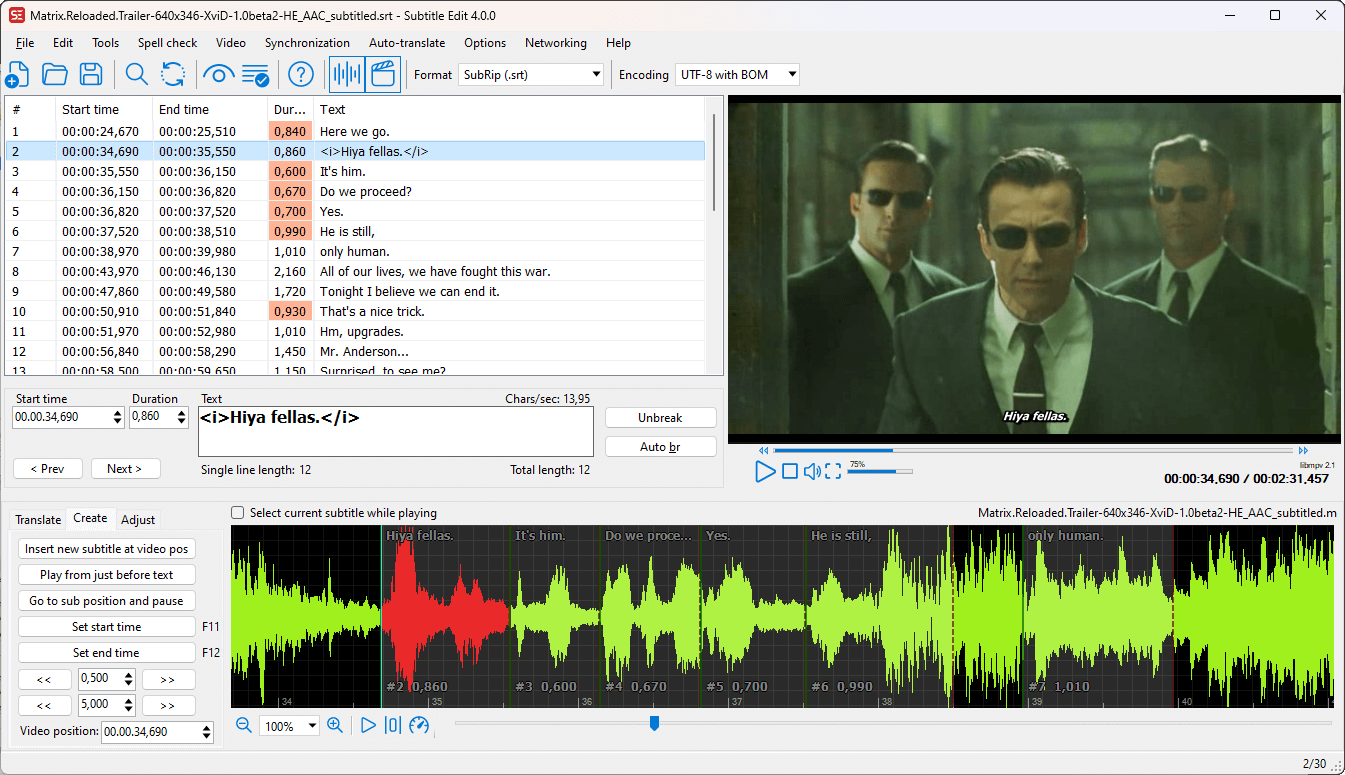
Como usar o Subtitle Edit:
Passo 1: Carregue Seu Vídeo e Arquivo de Legendas
Abra o Subtitle Edit e comece importando seu vídeo. Você também pode carregar um arquivo de legendas existente (como SRT ou VTT) ou criar novas legendas usando o recurso de transcrição automática integrado. Ter tanto o vídeo quanto as legendas visíveis garante que você possa trabalhar com o contexto adequado desde o início.
Passo 2: Ajuste o Tempo e o Texto
Use as ferramentas de sincronização visual do Subtitle Edit e a exibição de forma de onda para alinhar as legendas com o áudio. Você pode deslocar todos os tempos de uma vez ou ajustar linhas individuais editando seus pontos de entrada/saída. Se necessário, ajuste manualmente os códigos de tempo na visualização em lista para alcançar sincronização perfeita ao quadro.
Passo 3: Exporte Suas Legendas Finalizadas
Uma vez que tudo pareça correto, exporte suas legendas no formato desejado — SRT, VTT ou um dos mais de 200 formatos suportados. O Subtitle Edit também permite personalizar configurações de codificação e formatação para compatibilidade com diferentes plataformas. Salve seu trabalho, e suas legendas estarão prontas para uso.
Ideal para: Usuários com orçamento limitado que precisam de recursos avançados e não se importam com uma curva de aprendizado um pouco mais acentuada.
3. Descript: Abordagem Focada em Transcrição
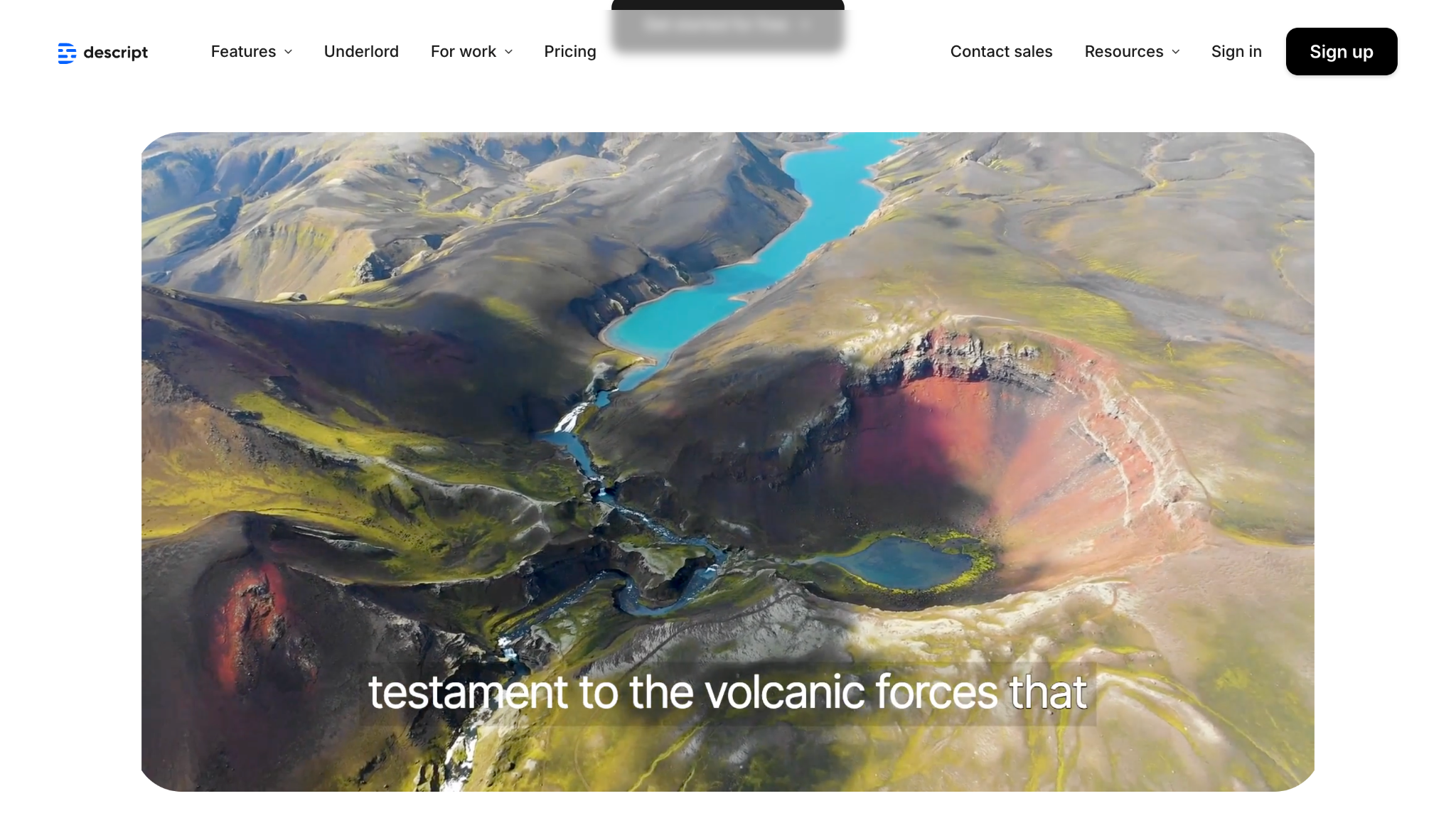
Como usar o Descript para legendagem:
Passo 1: Faça Upload do Seu Vídeo e Gere a Transcrição
Comece criando um novo projeto no Descript e fazendo upload do seu arquivo de vídeo. O software transcreverá automaticamente o conteúdo de áudio em texto usando seu mecanismo de IA. Isso economiza horas de digitação manual e fornece um ponto de partida imediato para editar legendas, com códigos de tempo já no lugar.
Passo 2: Edite Legendas Através da Transcrição
Uma vez que a transcrição esteja pronta, você pode editá-la como faria em um documento do Word. Exclua, corrija ou reorganize palavras, e o Descript ajustará automaticamente o tempo das legendas para corresponder às suas edições. Esta abordagem focada em texto facilita para iniciantes e profissionais manterem as legendas precisas e sincronizadas.
Passo 3: Personalize e Exporte Suas Legendas
Após refinar sua transcrição, vá para as configurações de legendas para estilizar suas legendas. Você pode ajustar fontes, tamanhos, cores e posicionamento para corresponder aos requisitos da sua marca ou plataforma. Finalmente, exporte o projeto — seja como um vídeo com legendas incorporadas ou como um arquivo separado de legendas (SRT, VTT, etc.) para uso flexível em diversas plataformas.
Ideal para: Podcasters, entrevistadores e qualquer pessoa que prefira trabalhar com edição baseada em texto.
Editor de Legendas Super Fácil de Usar
4. Kapwing: Editor Colaborativo Online
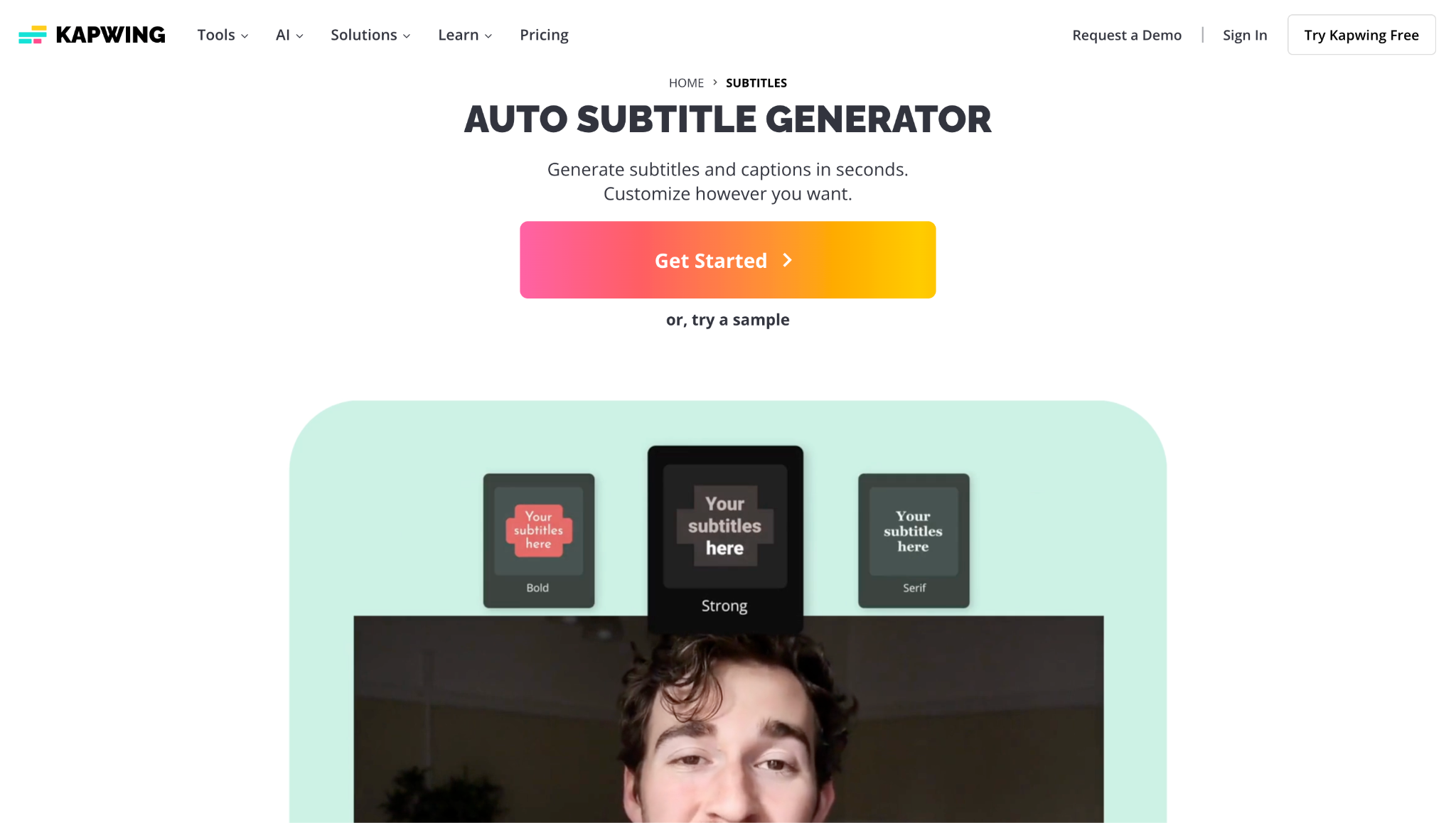
Como usar o Kapwing para legendas:
Passo 1: Carregue Seu Vídeo no Kapwing
Acesse o espaço de trabalho online do Kapwing e comece criando um novo projeto. Carregue seu arquivo de vídeo diretamente do seu computador, armazenamento em nuvem ou até cole um link de URL. Quando o vídeo for carregado, navegue até a ferramenta de Legendas no menu da esquerda para começar a trabalhar nas suas legendas.
Passo 2: Gere e Edite Legendas
Use o recurso de transcrição automática do Kapwing para gerar legendas para seu vídeo automaticamente. A ferramenta detectará as palavras faladas e as alinhará com a linha do tempo. Reproduza o vídeo enquanto revisa o texto, depois faça edições para corrigir erros, ajustar o tempo ou reformular frases para maior clareza.
Passo 3: Personalize e Exporte Suas Legendas
Depois que seu texto estiver polido, acesse as opções de estilo para personalizar a aparência das suas legendas. Você pode escolher fontes, cores, fundos ou até templates animados para combinar com sua marca. Quando tudo estiver bom, exporte o vídeo com legendas incorporadas ou baixe o arquivo de legendas separadamente para outras plataformas.
Ideal para: Gerentes de redes sociais, equipes colaborativas e criadores que precisam de legendas rápidas e elegantes para conteúdo online.
5. Aegisub: Plataforma de Personalização Avançada
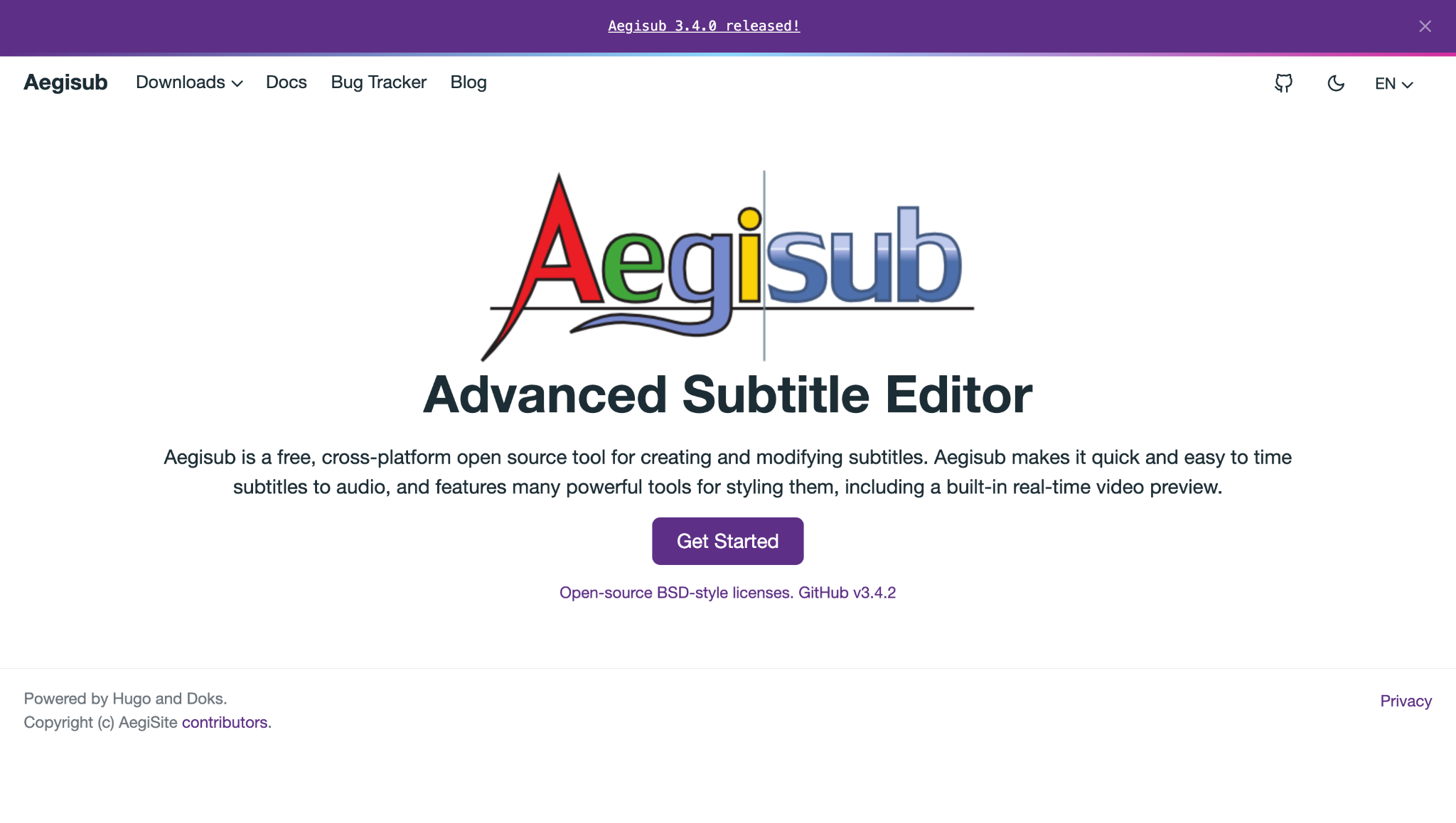
Como usar o Aegisub:
Passo 1: Importe Seu Vídeo e Configure as Legendas
Comece abrindo o Aegisub e importando seu vídeo junto com qualquer arquivo de legendas existente. Se você não tiver um, pode facilmente criar novas legendas do zero dentro do editor. A interface fornece uma pré-visualização do vídeo e uma forma de onda de áudio, o que ajuda a manter tudo organizado desde o início.
Passo 2: Sincronize Suas Legendas com Precisão
Use a exibição da forma de onda de áudio e as ferramentas de temporização visual para colocar legendas com precisão ao nível de quadros. Você pode definir pontos exatos de entrada e saída para cada legenda, garantindo que o texto se alinhe perfeitamente com o diálogo e efeitos sonoros. Este nível de precisão é crucial para cenas de ritmo acelerado, onde até uma fração de segundo pode fazer uma diferença significativa.
Passo 3: Estilize e Salve Suas Legendas
Abra o Editor de Estilo para personalizar fontes, tamanhos, cores e posicionamento das suas legendas. Você também pode criar estilos avançados com sombras, contornos e efeitos, e depois salvá-los como templates para projetos futuros. Quando estiver satisfeito, exporte suas legendas no formato desejado (como ASS ou SRT) e elas estarão prontas para uso ou compartilhamento.
Ideal para: Usuários avançados, legendadores de anime e qualquer pessoa que precise de estilização sofisticada de legendas e efeitos de karaokê.
Parte 3: Tabela de Comparação Rápida para 5 Editores de Legendas
Esta tabela de comparação fornece uma visão geral rápida de como nossos cinco principais editores de legendas se comparam entre si em categorias-chave:
| Ferramenta | Plataforma | Suporte Multi-idioma | Formatos Suportados | Preço |
| UniConverter | Windows, Mac e iOS | Mais de 50 idiomas | SRT, ASS, SSA, VTT, TXT | Freemium |
| Subtitle Edit | Windows | Mais de 100 idiomas | Mais de 200 formatos incluindo SRT, VTT, STL | Gratuito |
| Descript | Web, Windows e Mac | 22 idiomas | SRT, VTT, TXT | Assinatura |
| Kapwing | Baseado na web | Mais de 50 idiomas | SRT, VTT | Freemium |
| Aegisub | Windows, Mac e Linux | Ilimitado (adicionado pelo usuário) | ASS, SSA, SRT, TXT | Gratuito |
Parte 4: Conhecimento Estendido: CC, OC e Contêineres de Legendas
Entender os aspectos técnicos das legendas ajudará você a tomar melhores decisões sobre qual ferramenta de legendas usar e como configurar suas exportações.
Closed Captions (CC) vs. Open Captions (OC)
Closed Captions (CC) são legendas que podem ser ativadas ou desativadas pelo espectador. Geralmente são armazenadas como um fluxo de dados separado dentro de arquivos de vídeo (como contêineres MP4 ou MKV) ou como arquivos individuais (por exemplo, SRT ou VTT). A principal vantagem é a flexibilidade — os espectadores podem escolher se querem exibi-las e frequentemente personalizar a aparência conforme suas necessidades. Isso é particularmente importante para fins de acessibilidade.
Open Captions (OC), também conhecidas como legendas "queimadas", são permanentemente incorporadas nos quadros do vídeo. Os espectadores não podem desativá-las e não exigem suporte excepcional dos players de vídeo. Plataformas de redes sociais geralmente preferem legendas abertas, pois elas são garantidas de serem exibidas corretamente, independentemente dos recursos da plataforma. Quando você usa um editor de vídeo com legendas para gravar texto diretamente em seu vídeo, você está criando legendas abertas.
Formatos de Contêiner de Legendas
Os contêineres de legendas armazenam o texto e as informações de tempo para suas legendas. Os formatos mais comuns incluem:
SRT (SubRip Text): O formato de legenda mais amplamente suportado. Os arquivos SRT são documentos de texto simples contendo sequências numeradas, códigos de tempo e texto de legenda. Sua simplicidade os torna ideais quando você precisa editar o conteúdo do arquivo SRT em qualquer editor de texto básico.
VTT (Web Video Text Tracks): Essencialmente a versão padrão web do SRT, com suporte adicional para estilização e compatibilidade HTML. Os arquivos VTT são comumente usados para plataformas de vídeo online.
ASS/SSA (Advanced SubStation Alpha/SubStationSubStation Alpha)
Formatos baseados em XML: Formatos profissionais, como TTML (Timed Text Markup Language), são usados em ambientes de transmissão com extenso suporte de metadados.
Conclusão
Escolher o editor de legendas certo em 2025 depende do seu fluxo de trabalho, objetivos e orçamento. Soluções gratuitas como o Subtitle Edit continuam sendo uma escolha sólida para usuários de Windows, enquanto o Descript se destaca com sua inovação de priorizar o texto. Ainda assim, muitos criadores precisam de mais do que apenas edição básica de legendas — eles querem precisão, personalização e eficiência em um só lugar. É aí que o UniConverter prova seu valor, oferecendo transcrição com tecnologia de IA, controles de estilo robustos e opções de exportação perfeitas em vários formatos. Experimente o UniConverter hoje e transforme a maneira como você cria, edita e gerencia legendas.
Editor de Legendas Super Fácil de Usar
Perguntas Frequentes
-
1. Qual é a diferença entre editar legendas e closed captions?
Embora os termos sejam frequentemente usados de forma intercambiável, há uma distinção técnica: as legendas normalmente assumem que o espectador pode ouvir, mas não entende o idioma (fornecendo apenas tradução de diálogos). Em contraste, closed captions assumem que o espectador não pode ouvir (incluindo tanto diálogos quanto informações não-verbais como "[música]" ou "[porta rangendo]"). No entanto, a maioria dos editores de legendas modernos pode lidar com ambos os casos através de opções de estilo e formatação. -
2. Posso editar legendas do YouTube diretamente?
Sim, o YouTube fornece ferramentas integradas para editar legendas diretamente. Depois de carregar um vídeo, você pode acessar o editor de Legendas no YouTube Studio para editar legendas geradas automaticamente ou carregar seu próprio arquivo SRT. No entanto, as capacidades de edição são mais limitadas do que as de ferramentas dedicadas de legendas como UniConverter ou Kapwing, tornando-o mais adequado para correções rápidas do que para trabalhos abrangentes de legendas. -
3. Qual é a melhor maneira de editar legendas de vídeo para o Instagram?
Para conteúdo do Instagram, você vai querer um editor de legendas que suporte a criação de legendas abertas (incorporadas no vídeo), já que o Instagram não suporta arquivos externos de legendas. Procure ferramentas como UniConverter ou Kapwing que oferecem templates elegantes otimizados para visualização em dispositivos móveis. O processo geralmente envolve a geração automática de legendas e, em seguida, o uso das ferramentas de edição para garantir que o texto seja conciso e cronometrado adequadamente para a experiência de visualização rápida do Instagram. -
4. Existem boas opções para edição de legendas para Android?
Sim, existem várias opções de qualidade para edição de legendas para Android. O UniConverter oferece aplicativos móveis que incluem funcionalidades básicas de edição de legendas, permitindo que você faça edições rápidas em trânsito. Outras opções incluem Subtitle Editor - Video Caption Maker e Caption Plus, que fornecem experiências dedicadas de edição de legendas para dispositivos móveis. No entanto, para projetos complexos, o software para desktop geralmente oferece um controle mais preciso. -
5. Quão precisas são as ferramentas de editor de legendas automáticas em 2025?
A precisão das ferramentas de editor de legendas automáticas melhorou drasticamente, com as melhores soluções agora alcançando taxas de precisão de 95% ou mais em condições de áudio ideais. Ferramentas que utilizam modelos avançados de IA, como o Whisper da OpenAI, geralmente oferecem os melhores resultados, especialmente com fala clara e mínimo ruído de fundo. No entanto, a revisão e correção manual continuam sendo necessárias para resultados profissionais, particularmente com terminologia técnica, sotaques ou qualidade de áudio ruim.

